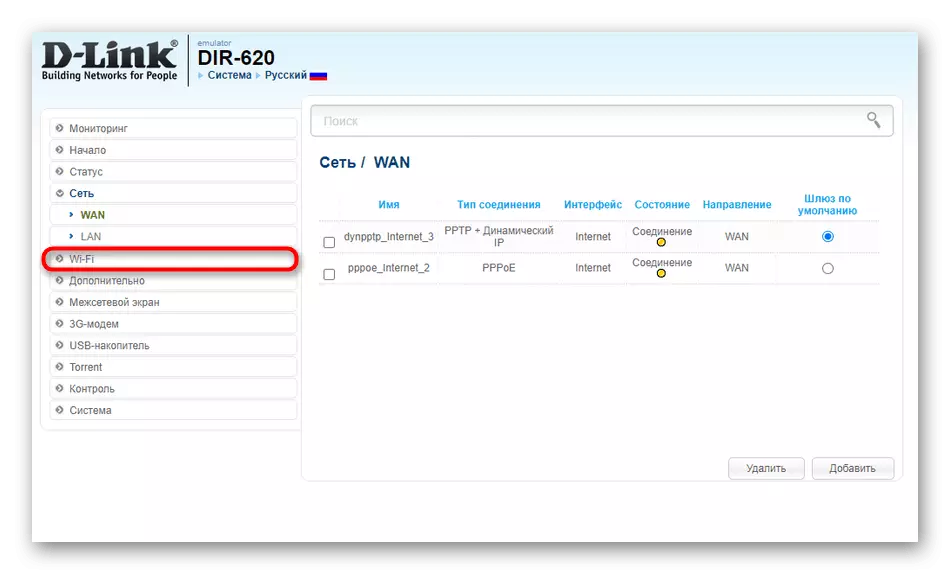Metoade 1: Kontrolearje fan ferbiningstype
Wy riede oan dat jo oanbefelje dat jo it type modus fan 'e operaasje kontrolearje fan' e router en de ynstellingen assosjeare mei de ferbining, om't dit direkt hinget fan 'e juste ynteraksje fan twa apparaten. Wy sille dizze metoade analysearje op it foarbyld fan 'e trije populêre modellen fan routers, wêrfoar de ferbining yn trije ferskillende manieren foarkomt.Foardat de oergong nei folgjende ynstellingen, wês wis dat jo autorisearje yn 'e webynterface fan' e router, om't alle aksjes dêr krekt wurde produsearre. Detaillearre ynstruksjes op dit ûnderwerp kinne fûn wurde yn in apart artikel op 'e link hjirûnder.
Lês mear: Oanmelde by TP-Link Routers webynterface
ASUS
De measte Asus routers stypje de brêgemodus, lykas WDS-technology bedoeld foar draadloze kommunikaasje fan twa apparaten. Dêrom moatte jo beide fan dizze modi moatte kontrolearje, ôfhinklik fan hokker opsje jo ynearsten kieze. Kontrolearje aksjes binne fereaske op 'e router dy't ferbynt mei de wichtichste.
- Nei suksesfol oanmelde yn in ynternetcenter troch it menu links, gean nei de seksje "Administration".
- Hjir, markearje de marker dy't modus wêryn it apparaat moat wurkje, as dit net earder waard dien. Yn ús gefal sille jo "Media Bridge" moatte opjaan.
- Hjirnei, op ferplicht, klikje op "Bewarje", sadat alle feroaringen yn krêft ynfierd hawwe.
- As de ferbining foarkomt mei WD's, gean dan nei it "draadloze netwurk", wêr't it passende ljepper kin fine en de draadloze brêge modus ynskeakelje, nei dizze ferbining mei de Wi-Fi fan 'e wichtichste router.

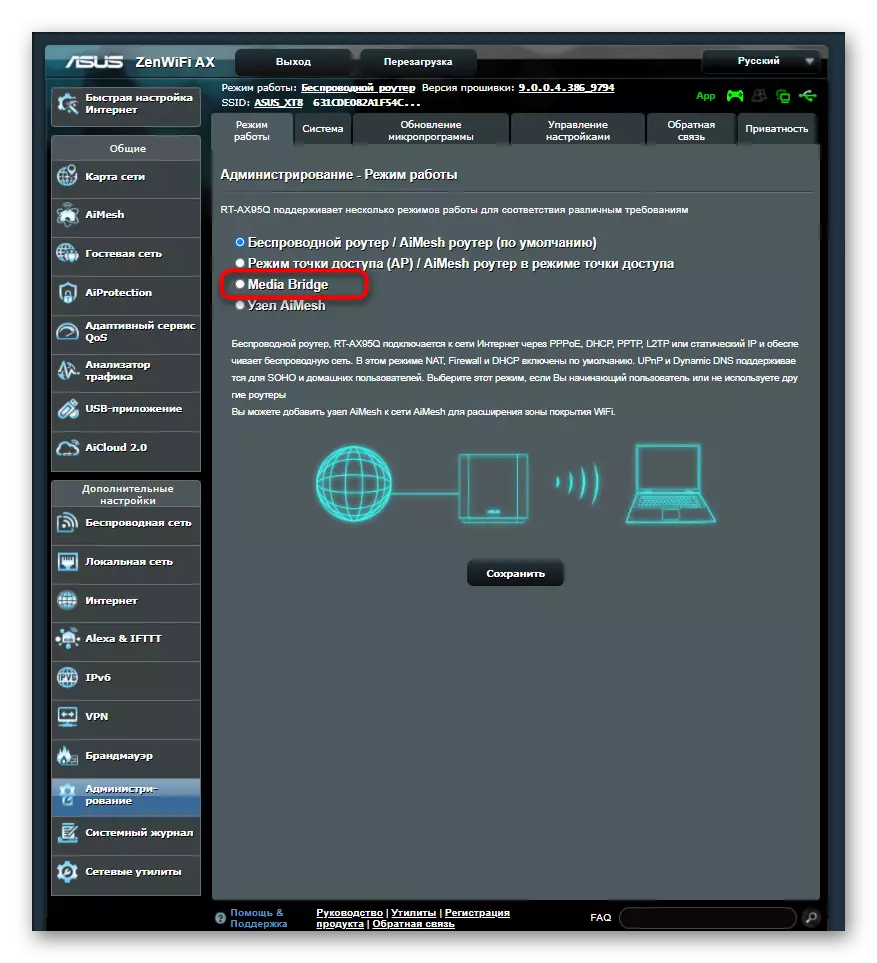

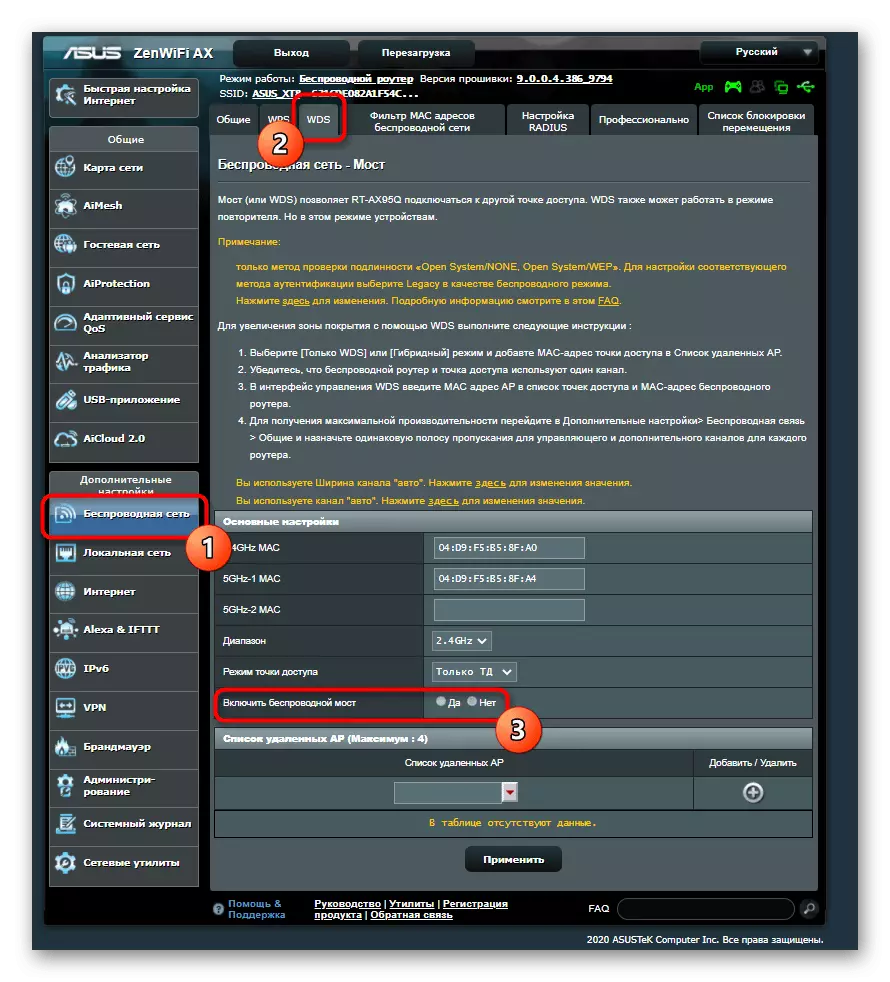
D-LINK
Wurders fan routers fan D-Link foar in normale ferbining mei in oare router fia in draadloze netwurk nedich, om't de ûntwikkelders in spesjale opset wizard hawwe tafoege oan 'e webynterface, wat ferantwurdelik is om de ferbining te organisearjen.
- Yn it haadmenu, iepenje de seksje "Start".
- Dêr moatte jo de kategory selektearje "Wireless Setup Wizard".
- Markearje de modus fan operaasje "Client" en gean troch nei de marker.
- It bliuwt allinich om in geskikt netwurk te selektearjen foar ferbining mei in ynboude scanner.




TP-LINK.
Yn gefal fan wurkjen mei routers fan TP-link, feroaret it prinsipe fan aksje: de ûntwikkelders hawwe dat it mooglik is om allinich in ferbining te organisearjen mei WDS-technology oer in draadloze netwurk. Om dit te dwaan, moat it wurde aktivearre, en as de ynstellingen foelen nei it opstarten fan 'e router, sil neat wurkje.
- Om de parameter te kontrolearjen, gean nei de seksje "draadloze".
- Yn 'e earste kategory aktivearje de "WDS-bridging" ynskeakelje ".
- Folje it passende formulier yn en ferbining yn. Ferjit net om alle wizigingen dêrnei te hâlden, sadat se yn 'e takomst net waarden reset.
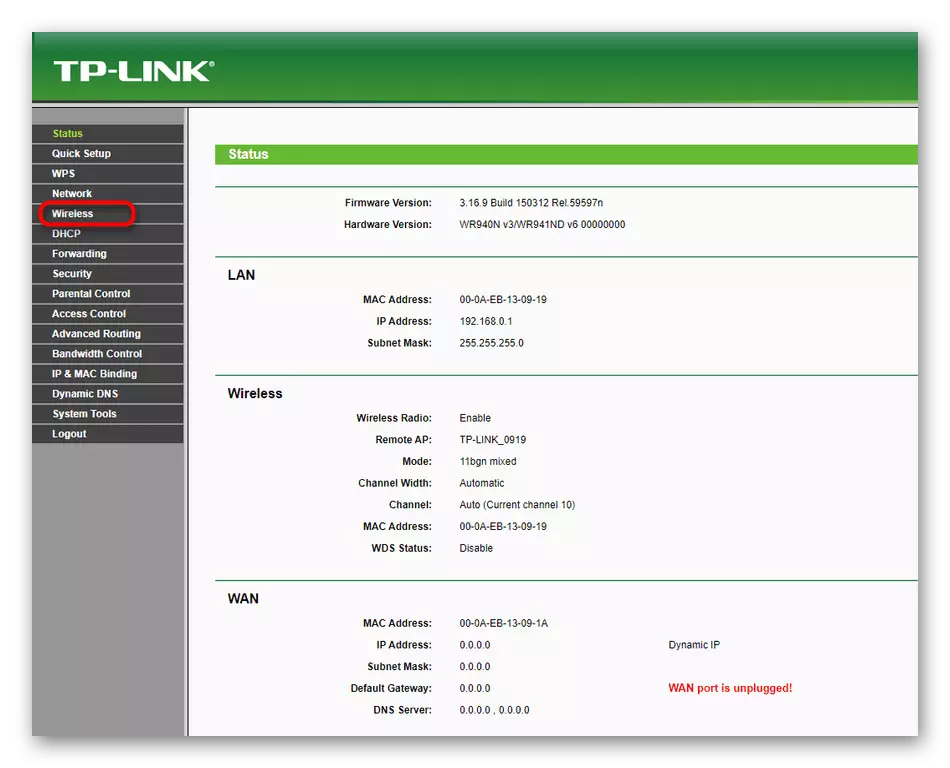

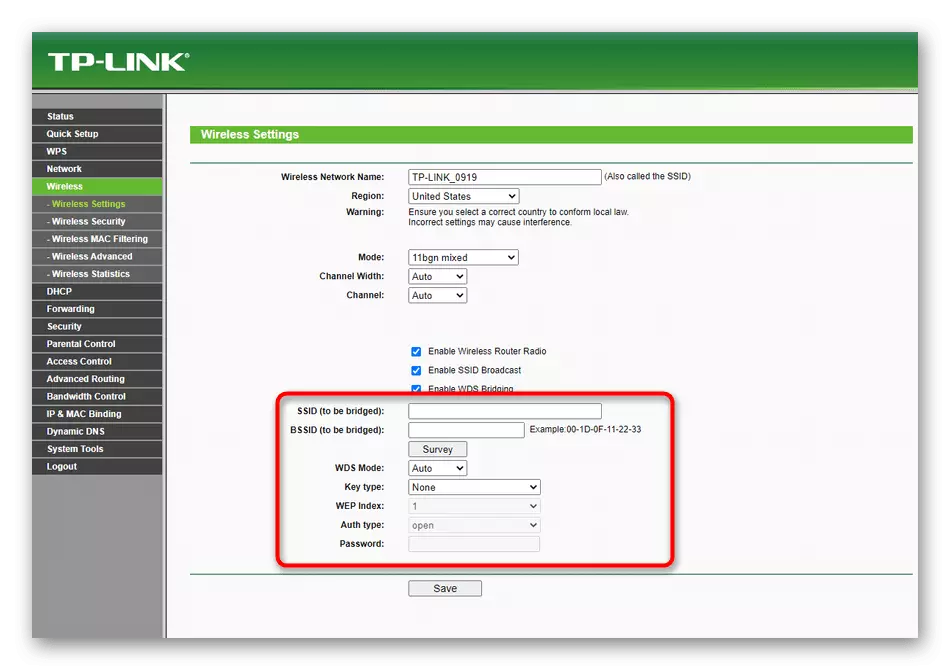
Alle oare manieren dy't wy beskôgje oer it foarbyld fan 'e D-Link router, om't it in standerdisearre werjefte hat fan' e webynterface, en de eigners fan apparaten sille allinich deselde parameters moatte fine en ynstruksjes útfiere.
Metoade 2: Channel-kanaal feroarje
Fan it selekteare Wi-Fi-kanaal hinget ôf, of de routers inoar sille kinne sjen op it netwurk, dus it is wichtich om de optimale ynstelling te kiezen, ek repulsk te kiezen, ek repuleare, wjerstean ek fan hoe meast de spesifike kanalen wurde laden. Folgje yn twa apparaten, folgje deselde aksjes:
- Yn 'e webynterface gean nei de seksje "Wi-Fi".
- Wreidzje it drop-down-menu út "kanaal" út en selektearje it passend. Faaks, mar net altyd, it is 1 as 6
- Soms wurdt in wurkdruk fuortendaliks werjûn yn it ynternetcenter, dus repel fan hoe fergees.

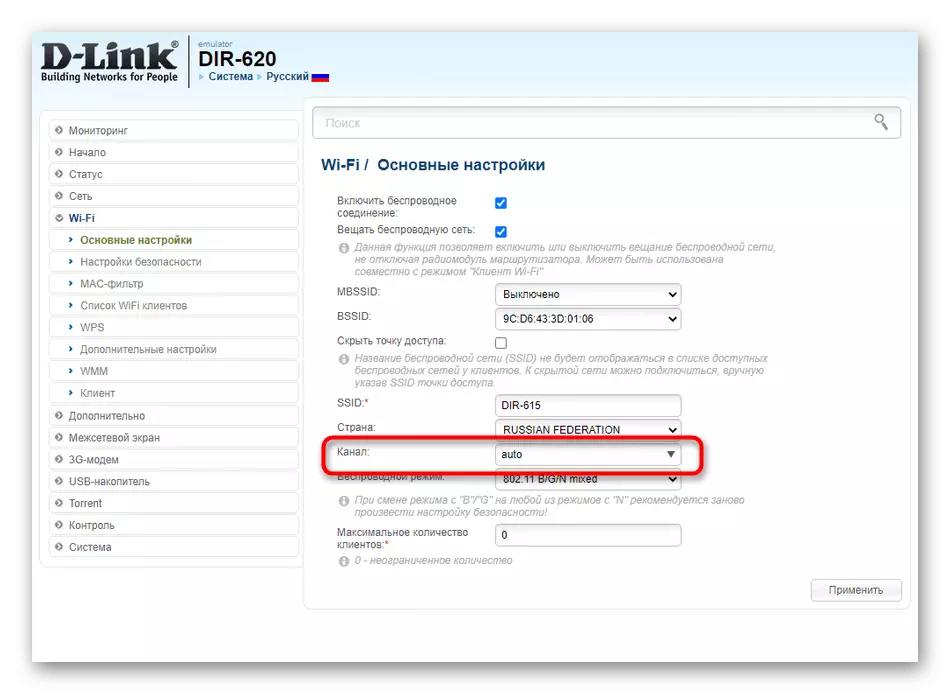

Metoade 3: IP-adressen wiskje en netwurkmasken
De metoade ympliseart in feroaring yn it pleatslike IP-adres fan 'e twadde router wêrfoar de WDS of Bridge-modus is konfigureare. Derneist wurdt it oanrikkemandearre om in nij netwurkmasker te ynstallearjen. De wichtichste router hoecht hielendal net oan te raken.
- Iepenje de webynterface en fia it seksje "Netwurk" Gean nei "LAN".
- Feroarje it IP-adres Der om te ferskillen fan it adres fan 'e haadrouter. Hjirfoar is it meast genôch om gewoan it lêste sifer te feroarjen. Snij de IP fan 'e haadfoarte fan it netwurkspoarte, snij de IP fan' e wichtichste router.


As jo it adres net witte, dan iepenje, iepenje har Webterface en gean dan nei deselde kategory "Lan" om dizze parameter te bepalen.
Metoade 4: DHCP-server útskeakelje
De DHCP-server is ferantwurdelik foar automatysk IP-adressen te krijen foar elk apparaat yn it pleatslike netwurk. Dizze technology kin ynteressearje mei de normale ferbining fan twa routers, dus it sil nedich wêze om it út te skeakeljen. Dit te dwaan, iepenje de passende seksje of lokalisearje de parameter yn 'e kategory "LAN", wêr en loskeppelje de DHCP troch te drukken troch mar ien knop te drukken.

Metoade 5: DSS-server feroarje
In oare wurkjende manier dy't kin helpe by dy situaasjes wêr't konfiguraasje korrekt wurdt útfierd, - feroarje de wichtichste DNS-server nei it IP-adres fan 'e haadrouter troch te feroarjen fan' e Wan-ynstellingen.
- Wikselje nei it seksje "Netwurk" en selektearje "Wan".
- As in router ferskate profilen tagelyk stipet, moatte jo nei de konfiguraasje moatte gean dat aktyf is.
- Ofbrekke automatyske ûntfangst fan DNS en yn 'e primêre DNS-serverline, spesifisearje it IP-adres fan' e wichtichste router.



Ferjit net om wizigingen oan te passen, sadat it apparaat wurdt stjoerd nei de reboot, dan kinne jo de ferbining kontrolearje.
Metoade 6: WPS Disconnection
De lêste opsje hat yn 'e measte gefallen neat te meitsjen mei de ferbining fan twa routers, mar yn guon ferzjes fan' e firmware fan bepaalde modellen komme gewoan yn 'e WPS ynbegrepen, dus it moat fuortendaliks op twa routers moatte deaktivearje.
- Iepenje de seksje Wachtige ynstellings of gean nei in aparte "WPS".
- Ferpleats nei de passende kategory om te konfigurearjen.
- Losmeitsje de technology en tapasse de wizigingen.